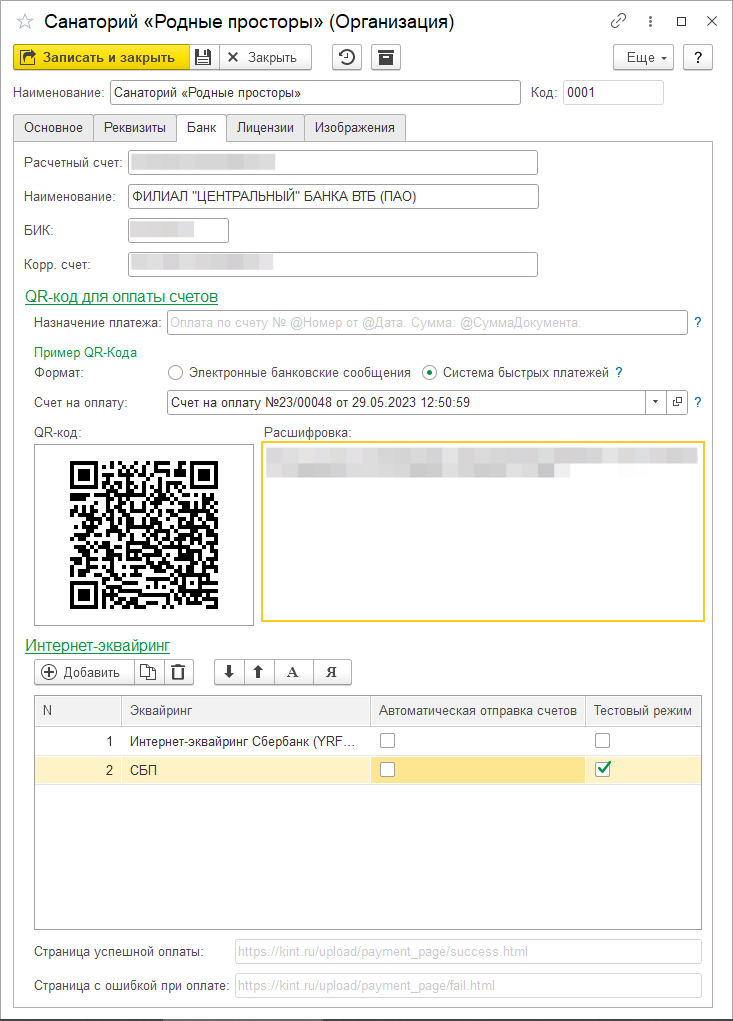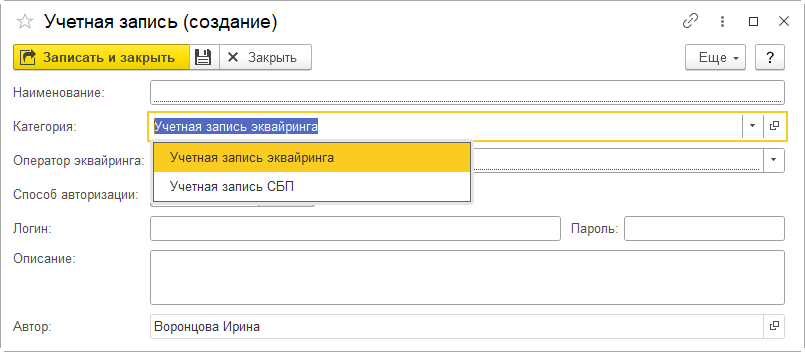Настройка интернет-эквайринга (КУС) — различия между версиями
(Новая страница: «<noinclude>Категория:Интеграции (КУС)</noinclude>») |
|||
| Строка 1: | Строка 1: | ||
<noinclude>[[Категория:Интеграции (КУС)]]</noinclude> | <noinclude>[[Категория:Интеграции (КУС)]]</noinclude> | ||
| + | Для настройки учетной записи выполните следующие шаги: | ||
| + | # Перейдите в раздел программы ПРЕДПРИЯТИЕ — '''Организации''' и откройте карточку организации. | ||
| + | # В карточке организации перейдите на закладку '''Банк''' и раскройте пункт '''Интернет-Эквайринг'''. | ||
| + | #: [[Файл:Карточка организации Банк.png]] | ||
| + | # По кнопке '''''Добавить''''' создайте учетную запись. | ||
| + | #: [[Файл:Учетная запись Интернет-эквайринг.png]] | ||
| + | # Выберите категорию учетной записи: учетная запись эквайринга или учетная запись СБП. | ||
| + | # Заполните учетную запись (для учетной записи эквайринга внесите оператора и данные авторизации на его сервисе). | ||
| + | # Запишите учетную запись. | ||
| + | |||
| + | Опции: | ||
| + | * «Автоматическая отправка счетов» — создает ссылку на эквайринг автоматически после проведения счета на оплату. | ||
| + | * «Тестовый режим» — если включено, все запросы будут формироваться на тестовый сервер. | ||
| + | |||
| + | В интерфейсе «Администратор системы» на закладке '''Интернет-сервисы''' раскройте раздел '''Онлайн-бронирование''' — '''Онлайн-эквайринг''' и убедитесь, что в пункте «Эквайринг» выбрана нужная учетная запись. | ||
Версия 12:11, 23 сентября 2024
Для настройки учетной записи выполните следующие шаги:
- Перейдите в раздел программы ПРЕДПРИЯТИЕ — Организации и откройте карточку организации.
- В карточке организации перейдите на закладку Банк и раскройте пункт Интернет-Эквайринг.
- По кнопке Добавить создайте учетную запись.
- Выберите категорию учетной записи: учетная запись эквайринга или учетная запись СБП.
- Заполните учетную запись (для учетной записи эквайринга внесите оператора и данные авторизации на его сервисе).
- Запишите учетную запись.
Опции:
- «Автоматическая отправка счетов» — создает ссылку на эквайринг автоматически после проведения счета на оплату.
- «Тестовый режим» — если включено, все запросы будут формироваться на тестовый сервер.
В интерфейсе «Администратор системы» на закладке Интернет-сервисы раскройте раздел Онлайн-бронирование — Онлайн-эквайринг и убедитесь, что в пункте «Эквайринг» выбрана нужная учетная запись.